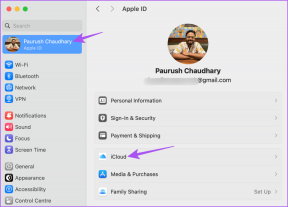Windows için Steam'de Web Sayfası Yüklenemedi Hatasını Düzeltmenin En İyi 8 Yolu
Çeşitli / / October 04, 2023
Windows için Steam, yıllar boyunca birçok güncelleme ve iyileştirmeden geçti. Ancak Steam istemcisiyle etkileşiminizde ara sıra sorunlarla karşılaşabileceğiniz anlar olabilir. Böyle bir zaman Steam bağlanamadığında sunucularına bağlanıyor ve Windows'ta 'Web sayfası yüklenemedi' hatasını 105, 107, 118 ve 130 gibi çeşitli hata kodları ile birlikte gösteriyor.

Steam web sayfalarını yükleyemediğinde Mağaza, Kütüphane, Topluluk ve diğerleri gibi bölümlere erişimde sorun yaşayabilirsiniz. Yardımcı olmak için, Steam'in Windows 10 veya 11 bilgisayarınıza yüklenmesini sağlayacak etkili sorun giderme ipuçlarının bir listesini derledik.
1. İnternet bağlantınızı kontrol edin
Temel bilgilerden başlayarak internet bağlantınızın düzgün çalıştığından emin olmanız gerekir. Bağlantı yavaş veya kesintiliyse Steam, bilgisayarınızda 'Web sayfası yüklenemedi (bilinmeyen hata)' mesajını tekrar tekrar gösterebilir.
İnternet bağlantınızı kontrol etmek için bir web tarayıcısına birkaç web sitesi yüklemeyi deneyin. Bir sorun varsa yönlendiricinizi yeniden başlatın ve web'i tekrar kullanmayı deneyin.
2. Steam İşlemlerini Sonlandırın ve Uygulamayı Yeniden Açın
İnternetiniz çalışıyor gibi görünüyorsa Steam uygulaması işlemlerinden birinde sorun yaşanıyor olabilir. Sorunu düzeltmek için tüm Steam işlemlerini sonlandırıp uygulamayı yeniden açmayı deneyebilirsiniz.
Görev Yöneticisini açmak için Control + Shift + Escape klavye kısayoluna basın. İşlemler sekmesinde Steam'e sağ tıklayın ve Görevi sonlandır'ı seçin.

Steam uygulamasını yeniden açın ve düzgün yüklenip yüklenmediğine bakın.
3. Güvenlik Duvarı Üzerinden Steam'e İzin Ver
Steam'in sayfaları yüklememesinin bir başka nedeni de Windows Güvenlik Duvarı bağlantısını engelliyor internete. Bunu düzeltmek için aşağıdaki adımları izleyerek Steam'in Windows Güvenlik Duvarı üzerinden çalışmasına izin vermeniz gerekir.
Aşama 1: Windows arama menüsünü açmak için Windows + S klavye kısayoluna basın. Yazın Windows Güvenlik Duvarı üzerinden bir uygulamaya izin verme ve Enter'a basın.
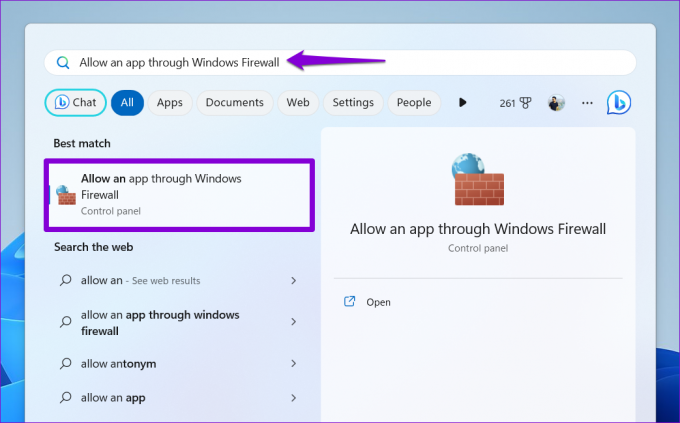
Adım 2: Ayarları değiştir düğmesini tıklayın.
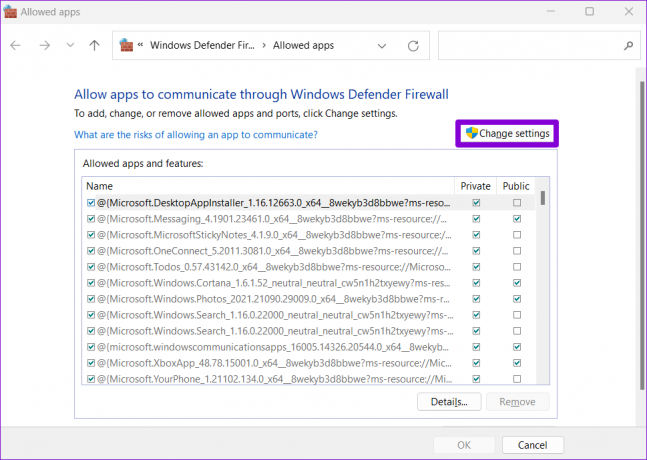
Aşama 3: Kullanıcı Hesabı Denetimi (UAC) istemi göründüğünde Evet'i seçin.

Adım 4: Listede Steam'i bulun ve yanındaki Özel ve Genel onay kutularını seçin. Daha sonra Tamam'ı tıklayın.
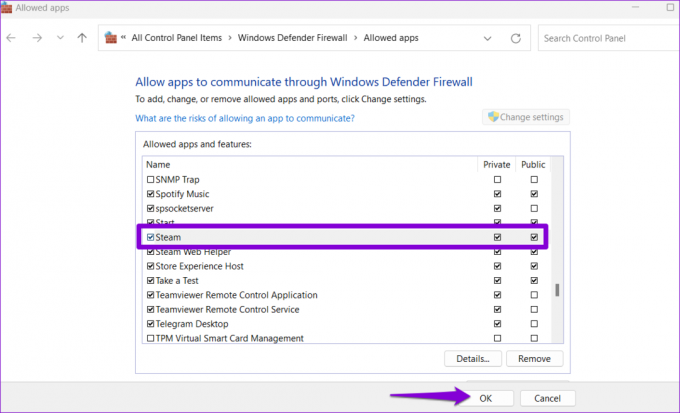
4. Steam Tarayıcı Verilerini Sil
Steam'in yerleşik tarayıcısındaki eski veya bozuk önbellek ve çerezler de 'Web sayfası yüklenemedi' hatasına yol açabilir. Durum buysa Steam tarayıcı verilerini temizlemek yardımcı olacaktır. İşte bunu nasıl yapacağınız.
Aşama 1: PC'nizde Steam'i açın. Sol üst köşedeki Steam menüsüne tıklayın ve Ayarlar'ı seçin.
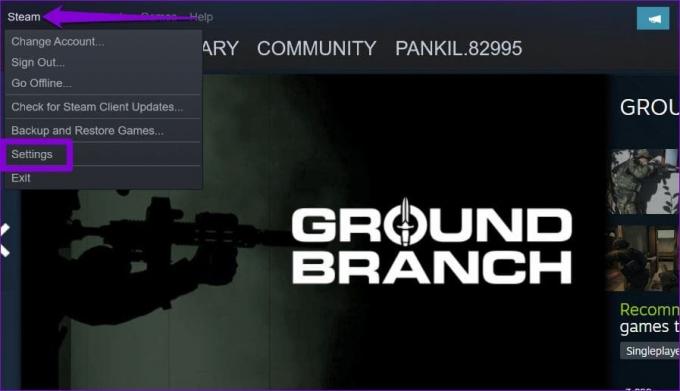
Adım 2: Sol bölmeden Oyun İçi sekmesini seçin ve 'Web Tarayıcı Verilerini Sil'in yanındaki Sil düğmesine tıklayın.

Aşama 3: Devam etmek için Onayla'yı seçin.
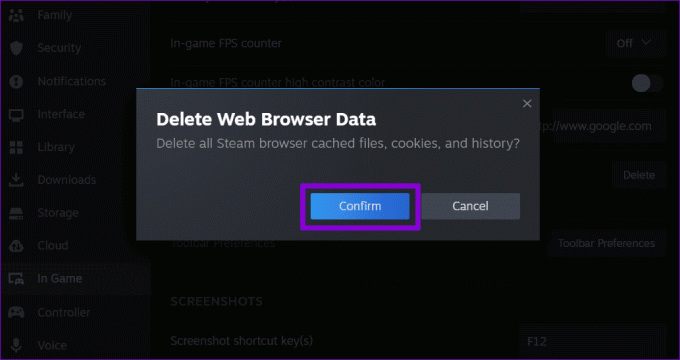
Bundan sonra Steam'i yeniden açın ve hatanın devam edip etmediğini kontrol edin.
5. DNS Önbelleğini Temizle
Bilgisayarınızdaki DNS (veya Etki Alanı Adı Sistemi) önbelleği, belirli bir URL'nin IP adresini almak için gereken süreyi kısaltarak sayfa yükleme deneyimini etkili bir şekilde iyileştirir. Ancak DNS önbelleği eskirse veya bozulursa sorunlara neden olabilir. Bunu düzeltmek için Windows'ta DNS önbelleğini temizlemeniz gerekecektir. Ziyaret etmek istediğiniz web sitelerini yüklerken tarayıcının başlangıçta yavaş görünebileceğini unutmayın. DNS önbelleğini temizlemek için şu adımları kullanın:
Aşama 1: Başlat simgesine sağ tıklayın ve listeden Terminal (Yönetici) öğesini seçin.

Adım 2: Kullanıcı Hesabı Denetimi (UAC) istemi göründüğünde Evet'i seçin.

Aşama 3: Tip ipconfig /flushdns konsolda ve Enter'a basın.
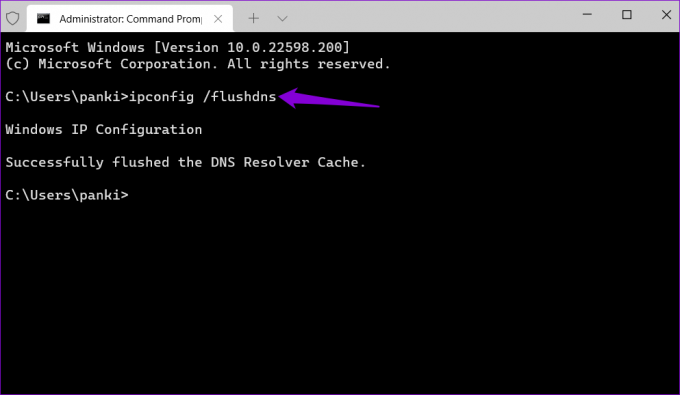
Bundan sonra bilgisayarınızı yeniden başlatın ve Steam'in hala hatayı gösterip göstermediğini kontrol edin.
6. DNS Sunucusunu değiştirin
İnternet hizmetinizin sağladığı varsayılan DNS sunucusunu kullanıyorsanız Steam web sayfalarını yükleyemeyebilir. Bu olasılığı geçersiz kılmak için şunu deneyin: farklı bir DNS sunucusuna geçiş Windows'ta ve bunun yardımcı olup olmadığına bakın.
Aşama 1: Çalıştır iletişim kutusunu açmak için Windows + R klavye kısayoluna basın. Açık alanına şunu yazın: ncpa.cplve Enter'a basın.
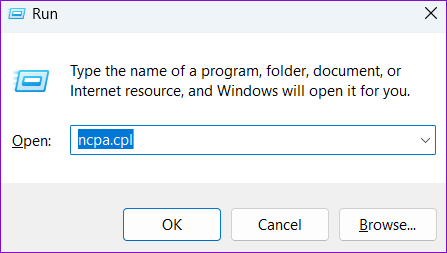
Adım 2: Ağ Bağlantıları penceresinde internet bağlantınıza sağ tıklayın ve Özellikler'i seçin.
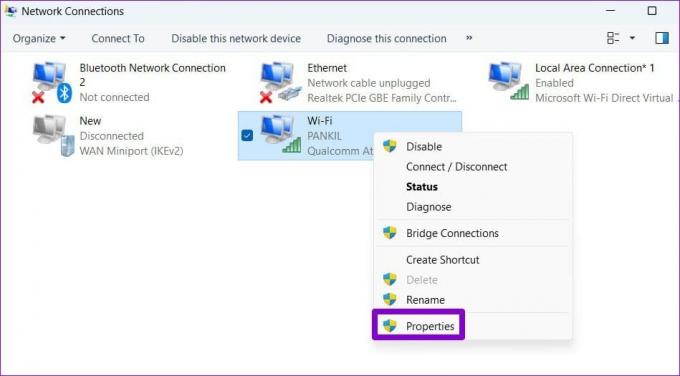
Aşama 3: Kullanıcı Hesabı Denetimi (UAC) istemi göründüğünde Evet'i seçin.

Adım 4: 'İnternet Protokolü Sürüm 4 (TCP/IPv4)' seçeneğine çift tıklayın.

Adım 5: 'Aşağıdaki DNS sunucu adreslerini kullan' seçeneğini seçin. Tercih Edilen DNS Sunucusu ve Alternatif DNS Sunucusu'nun yanındaki metin alanlarına şunu girin: 8.8.8.8 Tercih Edilen DNS sunucusunda ve 8.8.4.4 Alternatif DNS sunucusu bölümlerinde.
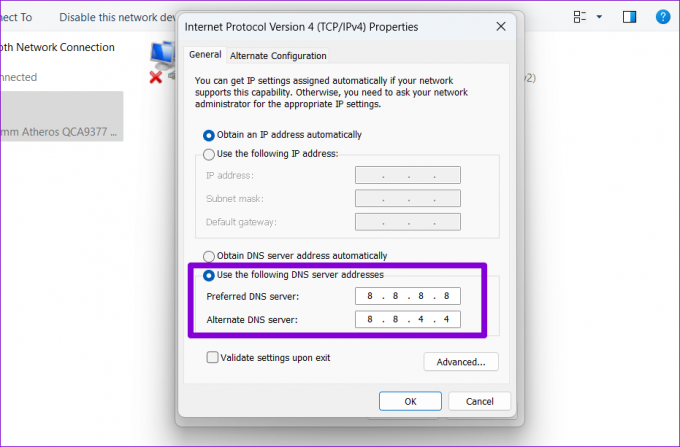
Adım 6: 'Çıkışta ayarları doğrula' onay kutusunu işaretleyin ve Tamam'ı tıklayın.
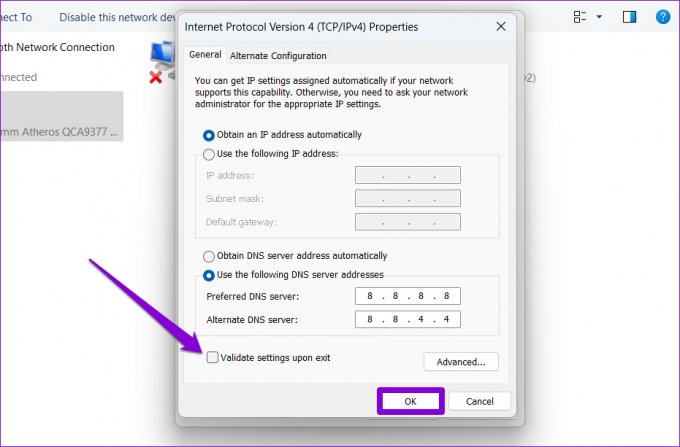
7. Steam'in Kapalı olup olmadığını kontrol edin
Windows için Steam'de 'Web sayfası yüklenemedi' sorununu yaşayan tek kişi siz olmayabilirsiniz. Steam sunucuları bu tür hatalarla sonuçlanacak zor bir gün geçirebilir. Yaygın bir sorun olup olmadığını görmek için Steam'in sunucu durumunu Downdetector'da kontrol edebilirsiniz.
Downdetector'ı ziyaret edin

Sunucular kapalıysa hata mesajı bir süre sonra kendi kendine çözülecektir.
8. Steam'i yeniden yükleyin
Son olarak, yukarıdaki düzeltmelerin hiçbiri işe yaramazsa Steam'i kaldırıp yeniden yüklemeyi düşünün. Bu, sorunlu uygulama verilerini temizlemeli ve Steam'in tekrar çalışmasını sağlamalıdır.
Aşama 1: Başlat simgesine sağ tıklayın ve listeden Yüklü uygulamalar'ı seçin.

Adım 2: Listede Steam uygulamasını bulun, yanındaki üç noktalı menü simgesine tıklayın ve Kaldır'ı seçin.
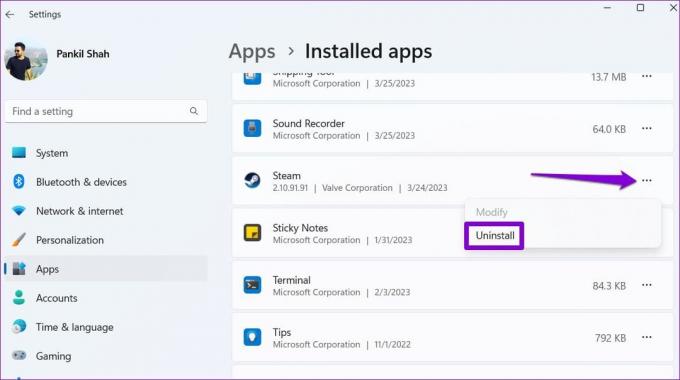
Aşama 3: Onaylamak için Kaldır'ı seçin.

Yukarıdaki adımları tamamladıktan sonra, Steam uygulamasını indirip yükleyin Tekrar. Bunu takiben herhangi bir hata görmemelisiniz.
Yükleme Hatalarına Elveda Deyin
Steam hataları can sıkıcı olabilir ancak çözümlenmesi genellikle çok zor değildir. Umarız yukarıdaki ipuçlarından bir veya daha fazlası Windows 10 veya 11 PC'nizde Steam'in 'Web sayfası yüklenemedi' hatasını düzeltmiştir ve artık rahatsınız.
Son güncelleme tarihi: 28 Ağustos 2023
Yukarıdaki makale Guiding Tech'i desteklemeye yardımcı olan bağlı kuruluş bağlantıları içerebilir. Ancak editoryal bütünlüğümüzü etkilemez. İçerik tarafsız ve özgün kalır.

Tarafından yazılmıştır
Pankil, yolculuğuna EOTO.tech'te yazar olarak başlayan bir İnşaat Mühendisidir. Yakın zamanda Android, iOS, Windows ve Web için nasıl yapılır, açıklayıcı, satın alma kılavuzları, ipuçları ve püf noktalarını kapsayan serbest yazar olarak Guiding Tech'e katıldı.